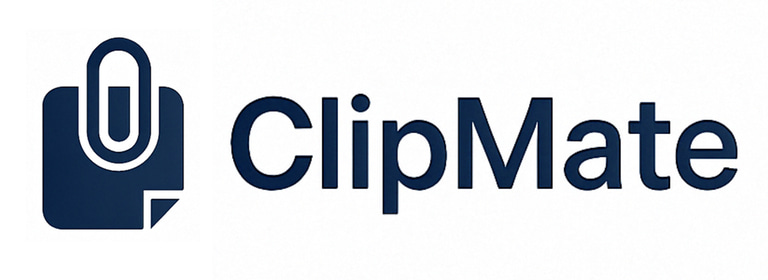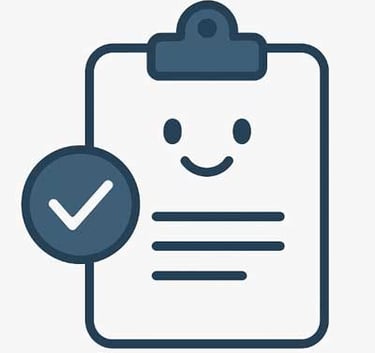
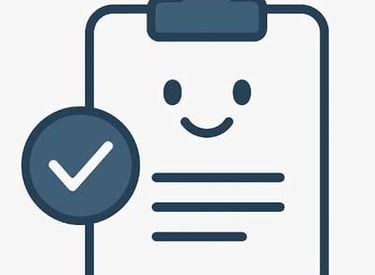
클립보드 사용의 새로운 방법을 소개합니다
클립메이트의 주요 기능을 여러분의 일상적인 사용 흐름에 따라 정리했습니다. 복사하기부터 시작해 폴더 정리, 다중 항목 조합까지 - 마치 처음 프로그램을 실행하는 것처럼 단계별로 따라가 보세요. 스크린샷과 함께 읽다 보면 클립메이트가 얼마나 편리한지 자연스럽게 이해하실 수 있습니다.
복사한 모든 항목이 자동 저장돼요
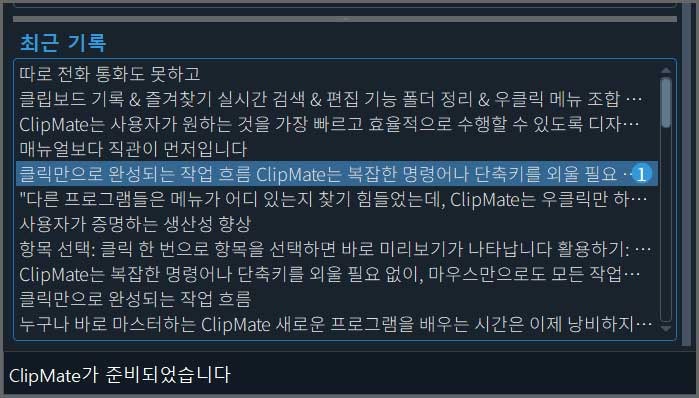
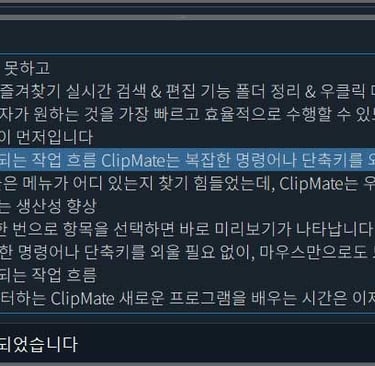
복사(Ctrl+C)만 하면 모든 텍스트가 최근 기록 창에 자동으로 저장됩니다. 이제 복사한 내용을 잊어버릴 걱정이 없어요!
복사하는 모든 항목이 최근 기록에 시간순으로 정리돼요
웹페이지, 문서, 메일에서 복사한 내용이 모두 저장돼요
첫 줄을 기준으로 자동 제목이 생성되어 쉽게 찾을 수 있어요
복사한 항목은 언제든지 다시 불러와 사용할 수 있어요
Windows의 기본 클립보드와 달리, ClipMate는 복사한 내용을 계속 기억합니다!
자주 사용하는 항목을 정리하세요
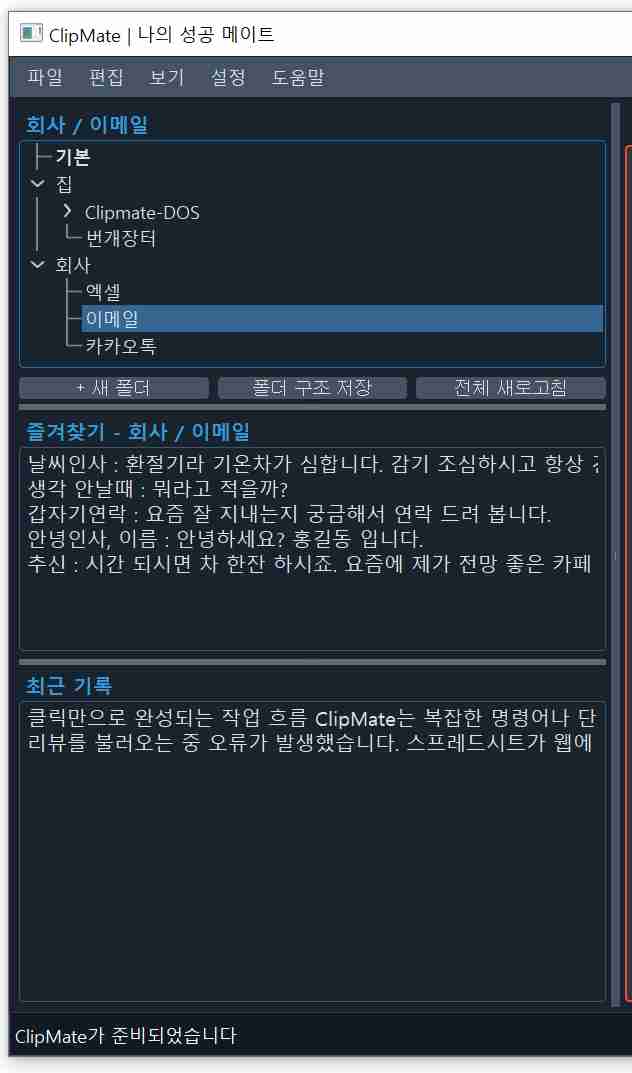
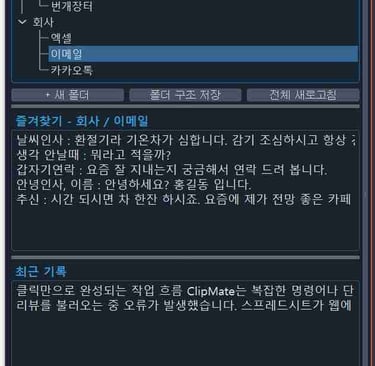
반복해서 사용하는 텍스트는 즐겨찾기에 추가하고, 주제별로 폴더를 만들어 체계적으로 관리하세요.
자주 쓰는 항목은 최근기록 창에서 마우스 오른쪽 버튼을 눌러 즐겨찾기에 추가할 수 있어요. 여러 항목을 한 번에 처리하고 싶다면, Shift키로 범위를 선택하거나 Ctrl키로 개별 항목을 선택한 후 오른쪽 클릭으로 한꺼번에 현재 활성화된 즐겨찾기 폴더에 추가할 수 있어요.
업무, 개인, 프로젝트별로 폴더를 만들어 항목을 주제별로 정리하면 필요할 때 빠르게 찾을 수 있어요.
5가지 색상으로 항목을 구분하면 눈에 더 쉽게 들어와요. 다크모드에서도 가독성이 유지되도록 최적화된 색상을 제공합니다.
폴더 내에서는 드래그 앤 드롭으로 항목 순서를 자유롭게 변경할 수 있어 자주 쓰는 항목을 상단에 배치할 수 있어요.
체계적으로 정리된 클립보드 항목으로 반복 작업이 줄어들고 작업 효율이 놀랍게
높아집니다!
여러 항목을 한 번에 조합하세요
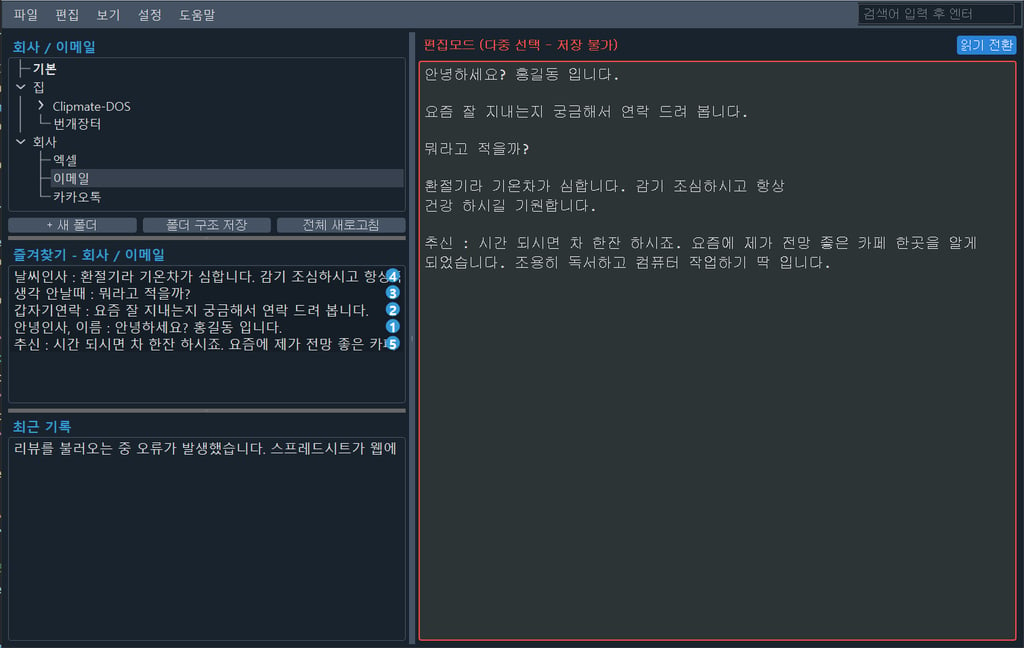
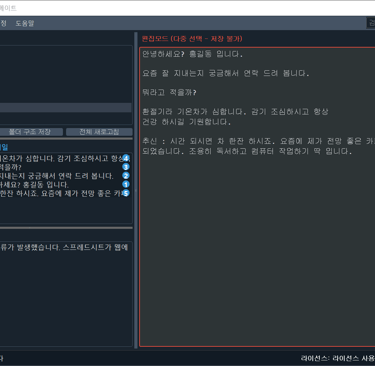
ClipMate의 가장 강력한 기능! 여러 텍스트를 선택해서 한 번에 조합하고 사용하세요.
Ctrl 키를 누른 채 여러 항목을 클릭하면 선택 순서가 번호로 표시돼요
선택한 순서를 바꾸고 싶다면 다시 클릭해서 번호를 변경할 수 있어요
항목이 추가로 선택될 때마다 자동으로 1줄 간격으로 조합되어 읽기 창에 바로 나타납니다
조합된 내용은 드래그해서 바로 복사하거나 편집 기능으로 일부 내용을 수정한 후 사용할 수 있어요
여러 문단을 합쳐서 보고서 작성하기, 자주 사용하는 문구들을 조합해 이메일 만들기가 이제 한 번에 가능합니다!
화면에서는 클립메이트로 이메일 초안을 작성하고 있습니다. 일단 1. 소개, 2. 안부, 3. 건강기원, 4. 추신 이것을 먼저 집어 넣고 안에 내용은 편집기능을 눌러 "뭐라고 적을까 적어놓고 고민하고 있습니다.
필요한 항목을 빠르게 찾으세요
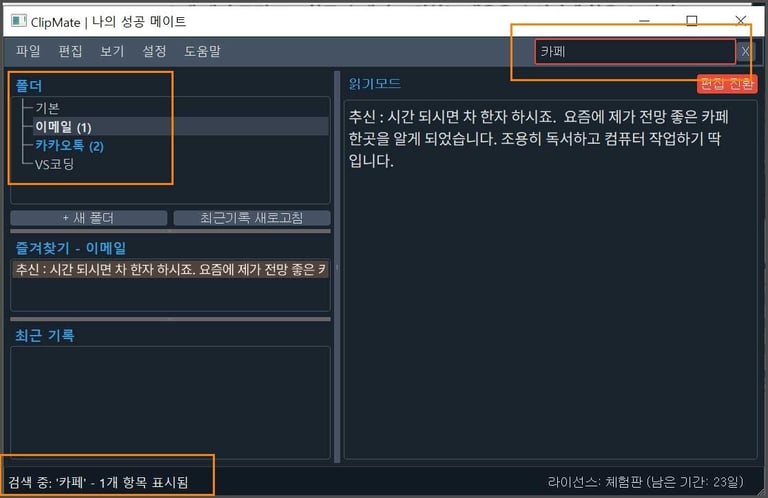
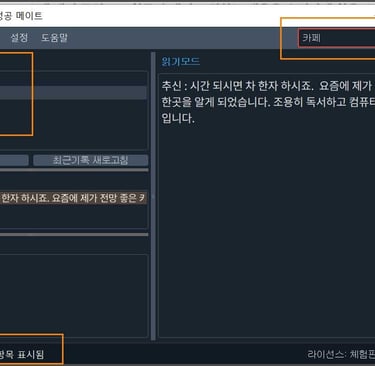
수백 개의 클립보드 항목 속에서도 원하는 내용을 순식간에 찾을 수 있어요.
검색창에 타이핑하는 즉시 결과가 실시간으로 필터링돼요
검색어가 항목 내에서 자동으로 하이라이트 표시돼요
검색 결과의 항목을 클릭하면 미리보기로 바로 확인할 수 있어요
정확한 검색으로 원하는 내용을 찾는 시간을 절약하세요!
우측 화면은 검색창에 '카페' 입력 시, 폴더별 검색 결과를 보여줍니다: 이메일 폴더 1건, 카카오톡 폴더 2건. 검색 결과는 폴더별로 표시되며, 선택 시 미리보기에서 상세 내용을 확인할 수 있습니다.
상태바에는 현재 검색어가 표시됩니다.
최근 기록과 즐겨찾기 관리 방법
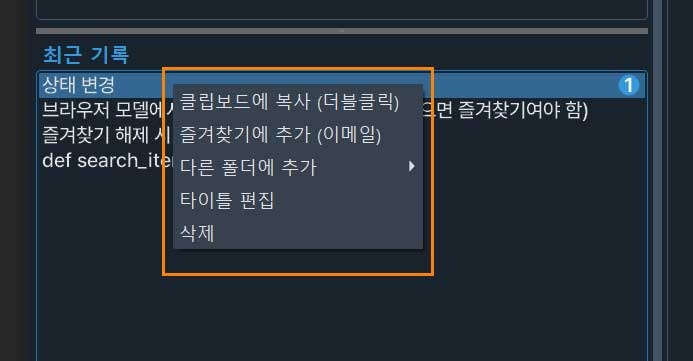
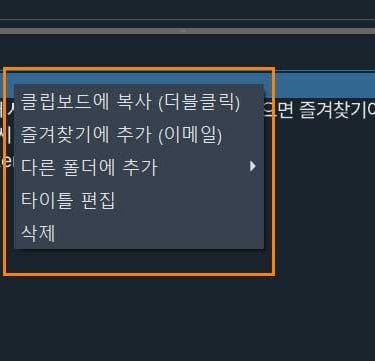
모든 작업은 직관적인 우클릭 메뉴를 통해 쉽게 접근할 수 있어요.
항목에 우클릭하면 복사, 편집, 삭제, 이동 등 모든 기능이 바로 나타나요
Shift 키로 여러 항목을 범위 선택해 한 번에 관리할 수 있어요
미리보기 창에서 텍스트를 바로 편집하고 자동 저장돼요
드래그 앤 드롭으로 항목의 순서를 자유롭게 변경할 수 있어요
직관적인 인터페이스로 복잡한 매뉴얼 없이도 쉽게 사용할 수 있어요!
즐겨찾기에서 마우스 오른쪽 버튼을 누르면 복사(더블클릭), 다른 폴더로 이동, 다른 폴더로 복사, 타이틀 편집(F2), 색상 변경, 즐겨찾기에서 제거, 삭제 메뉴가 나옵니다.
'즐겨찾기에서 제거'는 항목이 최근 기록으로 넘어가고, '삭제'는 완전히 삭제됩니다.
타이틀 편집(F2)은 F2 키를 누르면 바로 편집할 수 있어요.
아래는 여러 항목을 선택하고 오른쪽 버튼을 눌렀을 때 나오는 메뉴입니다. 기본은 같지만, 여러 개를 선택하면 타이틀 편집 기능만 빠져있어요.
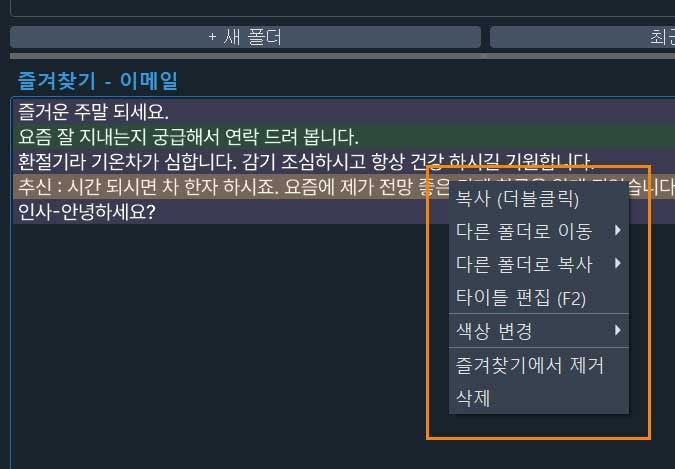
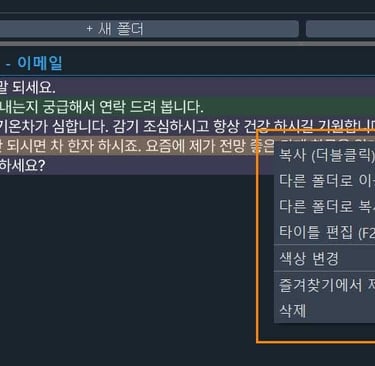
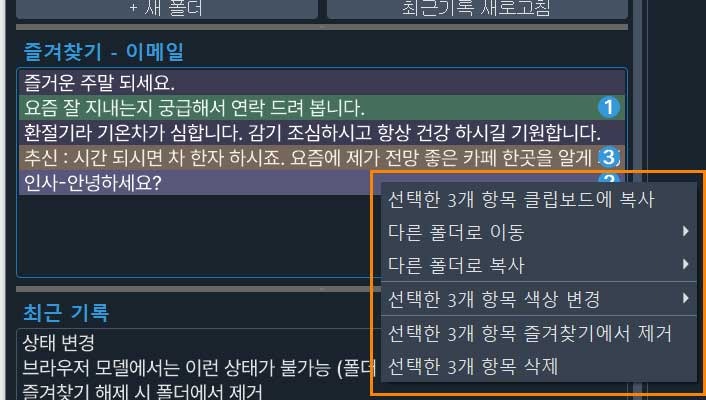
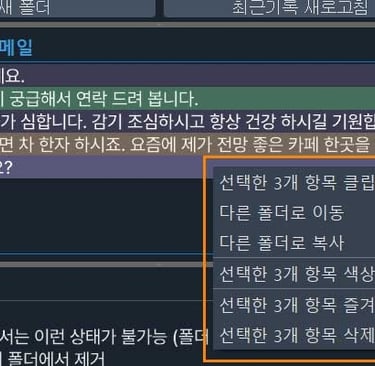
최근 기록에서 마우스 오른쪽 버튼을 누르면 복사(더블클릭), 즐겨찾기 추가, 다른 폴더에 추가, 타이틀 편집, 삭제 메뉴가 나옵니다.
특히 항목을 더블클릭하면 바로 복사되니까, 이것만 기억하면 이 프로그램은 이미 마스터한 거예요.
아래는 여러 항목을 선택하고 오른쪽 버튼을 눌렀을 때 나오는 메뉴입니다. 기본은 같지만, 여러 개를 선택했기 때문에 타이틀 편집 메뉴만 사라진 모습이에요. 참 쉽죠?
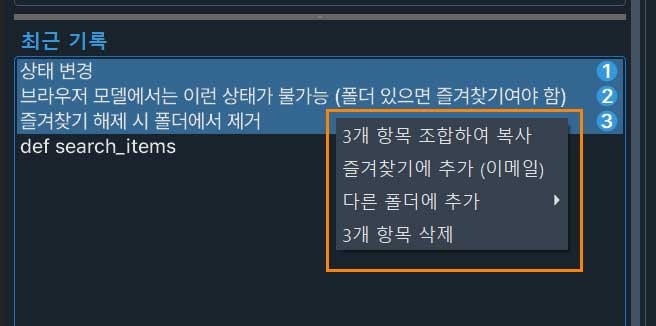
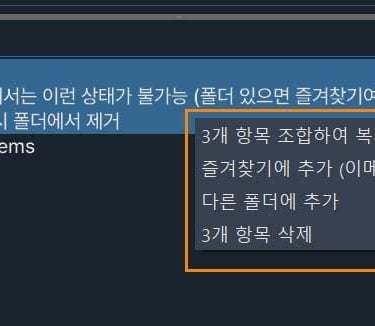
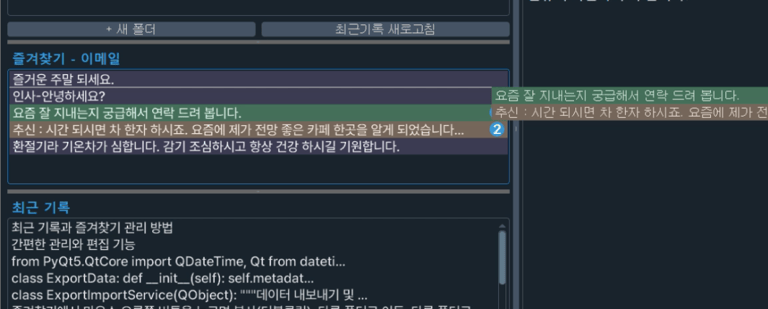
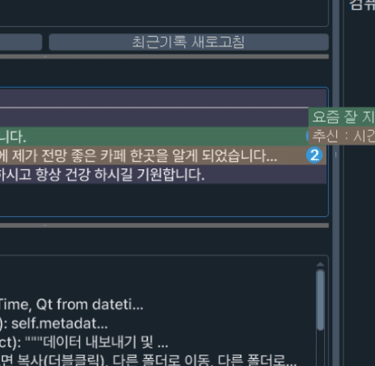
여러 항목을 드래그 앤 드롭으로 옮겨 즐겨찾기 순서를 손쉽게 정리하는 모습입니다.
나에게 맞는 환경으로 설정하세요
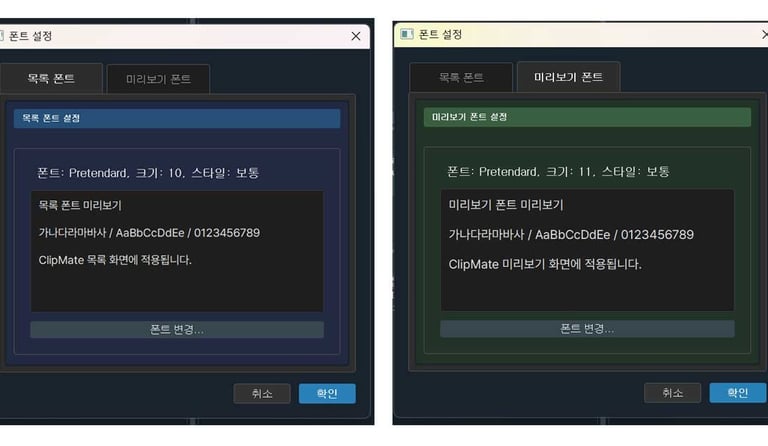
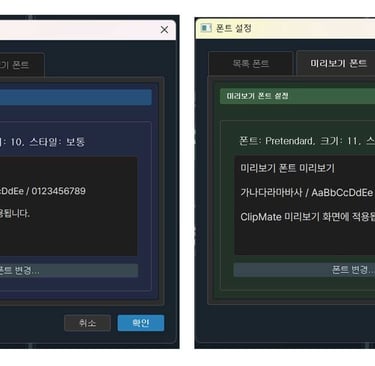
ClipMate는 사용자의 취향과 필요에 맞게 다양한 설정이 가능해요.
시력과 취향에 맞는 글꼴과 크기를 선택할 수 있어요
다크모드와 눈의 피로를 줄이는 최적화된 색상 테마를 제공해요
창 크기와 패널 비율을 자유롭게 조절할 수 있어요
ClipMate는 여러분의 작업 환경에 완벽하게 맞추어집니다!
설정 방법은 메뉴에서 [설정] → [폰트 설정]을 선택하면 됩니다.
우측 화면은 ClipMate의 폰트 설정 화면입니다.
시력과 취향에 맞게 원하는 글꼴을 선택하시면 되고,목록은 '맑은 고딕 10pt', 읽기 창(미리보기)은 같은 글꼴로 11pt를 설정하면 무난합니다.
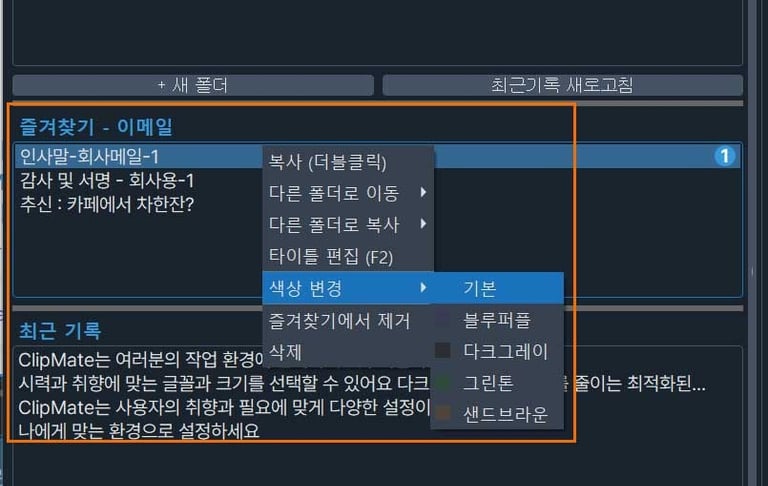
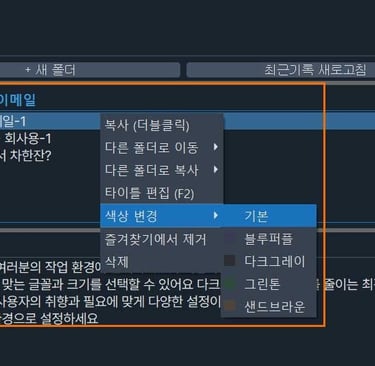
즐겨찾기에서 항목을 하나 선택하거나, Ctrl 또는 Shift 키로 여러 개를 선택한 뒤 우클릭하면 색상 변경 메뉴가 나옵니다.
다크 모드에서는 사용하기 좋은 5가지 색상이 제공되며, 기억하기 쉬운 색상을 골라 적용하시면 됩니다.
이 색상들은 눈의 피로와 가독성을 고려해 엄선된 것으로, 색상에 맞춰 폰트 색상도 자동으로 조정됩니다. 처음에는 눈에 확 띄지 않을 수 있지만, 사용하다 보면 눈이 편하고 작업 효율도 높아지는 걸 느끼실 수 있을 겁니다.
여러 기기에서 활용하세요
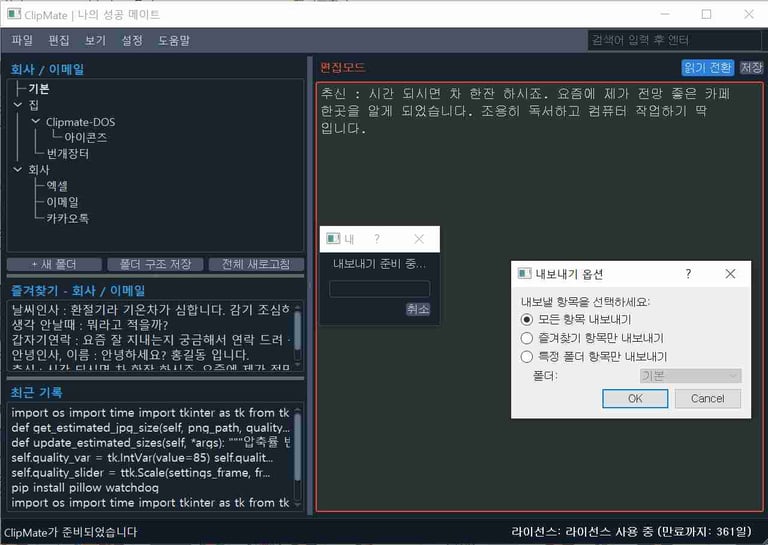
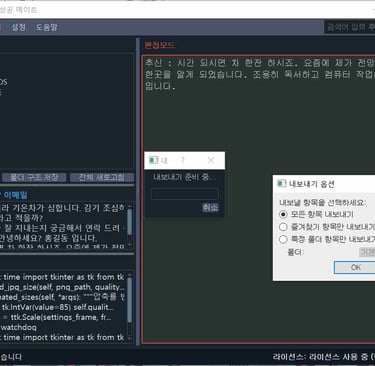
집, 사무실, 노트북 등 여러 환경에서 동일한 클립보드 데이터를 사용할 수 있어요.
폴더와 항목을 파일로 내보내기하여 안전하게 백업할 수 있어요
다른 컴퓨터에서 파일을 불러와 동일한 환경을 구성할 수 있어요
최대 3대까지 라이선스 하나로 설치해 사용할 수 있어요
중요한 클립보드 항목을 잃어버릴 걱정 없이 안전하게 관리해요
PC를 바꾸거나 포맷해도 소중한 클립보드 데이터를 계속 사용하세요!
메뉴에서 파일을 선택하면 파일 내보내기와 불러오기 기능을 사용할 수 있습니다.
현재 만든 즐겨찾기 데이터와 최근 기록 항목들을 한 번에 저장해 다른 컴퓨터에서도 그대로 불러와 사용할 수 있습니다.
내보낸 파일은 즐겨찾기 구조와 정보를 포함하며, 확장자는 .cmate로 ClipMate 전용 형식입니다.
일반 텍스트 파일이나 CSV 파일이 아니기 때문에, 반드시 ClipMate에서만 사용해야 합니다. (특정 폴더만 선택해 내보내는 것도 가능합니다.)
내보내기 방법은 원하는 위치에 파일이름을 적고 저장을 누르면 내보내기 옵션이 나타납니다. 여기서 전체, 즐겨찾기, 특정폴더 선택해서 저장할 수 있습니다.
이제 시작해보세요!
ClipMate로 복사-붙여넣기 작업의 효율을 높여보세요.
하루에도 수십 번 반복하는 작업이 훨씬 쉬워집니다.
30일 무료 체험으로 먼저 경험해보세요. 모든 기능을 제한 없이 사용할 수 있습니다.